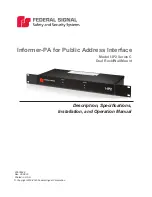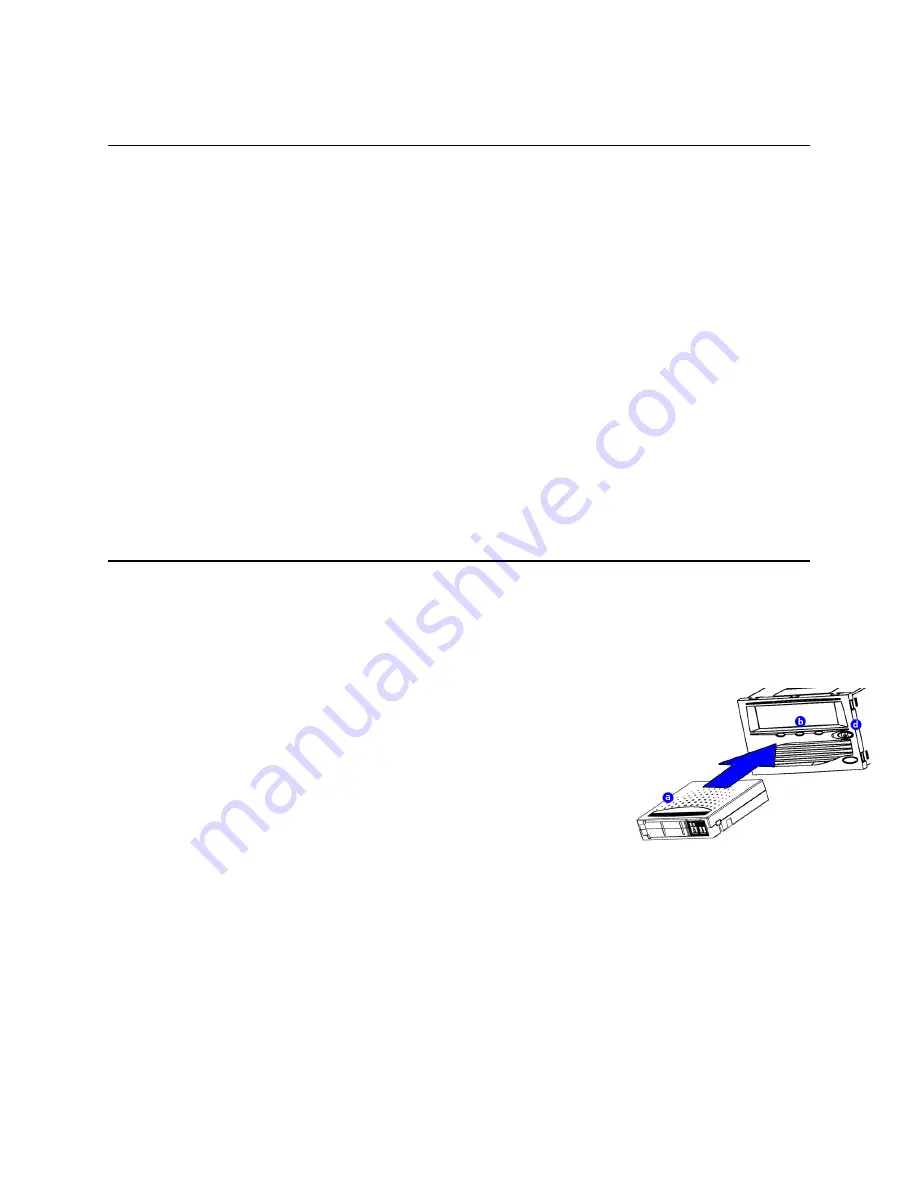
12
•
Comprobación de la instalación
Comprobación de la instalación
Siga estos pasos para comprobar que la instalación se ha realizado
correctamente:
a.
Encienda la unidad de cinta y el equipo host.
b.
Si al iniciar el sistema las pantallas del sistema muestran
información sobre el BIOS, el sistema operativo y el controlador
SCSI, compruebe que el equipo host reconozca la unidad de cinta
conectada.
c.
Deje que la unidad de cinta finalice el autodiagnóstico.
d.
Inicie el software de copia de seguridad.
e.
Compruebe que el software de copia de seguridad reconoce la
unidad de cinta.
Realización de una copia de seguridad de prueba
Para realizar una copia de seguridad de prueba:
a.
Inserte un cartucho de datos en la unidad de cinta. Asegúrese de que
esté usando un cartucho de datos Super DLTtape I
™
como el que se
muestra en la ilustración.
b.
Introduzca el cartucho de datos dentro de la unidad. La cinta se
carga automáticamente. Cuando la unidad de cinta está lista para
usarse, el indicador LED de color verde se enciende.
c.
Haga una copia de seguridad de prueba.
Elija un conjunto de archivos de ejemplo del equipo host. Haga una
copia de seguridad del conjunto de archivos y restáurelo. Si la copia
de seguridad y la restauración se llevan a cabo sin ningún problema,
la unidad de cinta se habrá instalado correctamente.
d.
Para descargar el cartucho, pulse el botón Eject (botón de expulsión)
situado en la parte frontal de la unidad y saque el cartucho.
D
Para obtener más información sobre la solución de
problemas, consulte la Guía de referencia del usuario de
SDLT 220 y SDLT 320 y el manual del producto de SDLT 220
y SDLT 320.
Содержание DLTtape SDLT 320
Страница 31: ... 29 ...